- Il Sul tuo dispositivo mancano importanti correzioni di sicurezza e qualità l'errore a volte è causato da aggiornamenti recenti.
- Non farti prendere dal panico se vedi un messaggio che sul tuo dispositivo mancano aggiornamenti importanti. Scopri come disinstallare gli aggiornamenti problematici e recuperarli.
- Quando non puoi installare un aggiornamento di Windows perché sul tuo dispositivo mancano importanti correzioni di sicurezza e qualità, l'esecuzione dello strumento di risoluzione dei problemi è una soluzione semplice.
- Il tentativo di ripristinare il servizio Windows Update è un'opzione più avanzata per correggere il processo di aggiornamento, ma ti stiamo guidando.

- Scarica lo strumento di riparazione PC Restoro che viene fornito con tecnologie brevettate (brevetto disponibile Qui).
- Clic Inizia scansione per trovare problemi di Windows che potrebbero causare problemi al PC.
- Clic Ripara tutto per risolvere i problemi che interessano la sicurezza e le prestazioni del tuo computer
- Restoro è stato scaricato da 0 lettori questo mese
Windows 10 viene aggiornato abbastanza spesso e molti di questi aggiornamenti lo sono relativi alla sicurezza. Di solito, il processo di aggiornamento del tuo PC è semplice e viene eseguito automaticamente.
In alcuni casi, ci sono errori che lo impediscono e oggi daremo un'occhiata all'errore Sul tuo dispositivo mancano importanti correzioni di sicurezza e qualità in Windows 10.
Un utente ha condiviso preoccupazioni sull'errore di cui sopra su Forum di supporto di Microsoft.
Sul tuo dispositivo mancano importanti correzioni di sicurezza e qualità. Codice di errore: (0x80073712). Non riesco ad aggiornare a causa di uno strano errore che ho riscontrato. Ho provato a trovare numerosi tutorial online ma nessuno ha risolto il problema. Qualsiasi aiuto sarebbe molto apprezzato!
Scopri come risolvere questo problema in pochissimo tempo con i passaggi forniti di seguito.
Come posso ottenere di nuovo gli aggiornamenti di sicurezza su Windows 10?
1. Usa lo strumento di risoluzione dei problemi di Windows Update
- Aperto Impostazioni di Windows.
- Scegliere Aggiornamento e sicurezza.

- Selezionare Risoluzione dei problemi dal riquadro di sinistra.
- Espandi il aggiornamento Windows risoluzione dei problemi e fare clic su Esegui lo strumento di risoluzione dei problemi.
2. Scarica l'aggiornamento dello stack di manutenzione (SSU) più recente
- Fare clic su Avvia, quindi seleziona Impostazioni.
- Ora vai su Sistema.
- Nel pannello laterale sinistro, scorri fino in fondo e fai clic su Di.
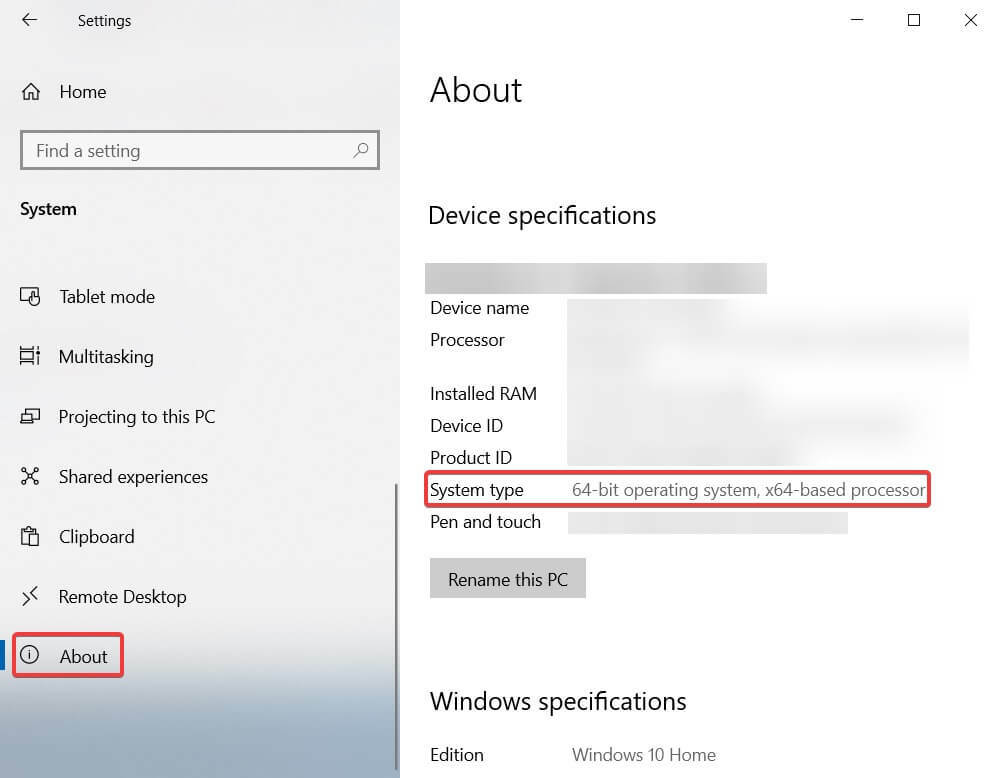
- Sotto Specifiche del dispositivo, vedrai Tipo di sistema.
- Ora vai alla pagina Web ufficiale del catalogo di Microsoft Update, Quie scarica l'ultima SSU che corrisponde alla tua versione.
- Successivamente, riavvia il computer e controlla se Windows Update funziona.
3. Ripara i file di Windows danneggiati
- Nella casella di ricerca di Windows digita cmd, fai clic con il pulsante destro del mouse sul primo risultato e seleziona Esegui come amministratore.

- Quando viene visualizzata la finestra del prompt dei comandi, digita quanto segue, quindi premi Invio:
DISM.exe /Online /Cleanup-image /Restorehealth - Attendi il completamento del processo e quindi digita sfc /scannow e colpisci accedere.
- Al termine del processo, chiudi il prompt dei comandi e controlla se Windows Update funziona.
Questo processo può essere eseguito automaticamente. Se non hai ancora riparato il tuo PC, ti consigliamo un'utilità professionale che ti aiuterà a risolvere facilmente la situazione della directory danneggiata.
Questo strumento ha un database di oltre 25 milioni di file di sistema che sono in uno stato perfettamente nuovo. Se uno dei tuoi file di sistema è corrotto o danneggiato, verrà sostituito con una versione integra da questo database.
⇒ Ottieni Restauro
4. Ripristina manualmente il servizio Windows Update
- Nella casella di ricerca di Windows digita cmd, fai clic con il pulsante destro del mouse sul primo risultato e seleziona Esegui come amministratore.

- Quando viene visualizzata la finestra del prompt dei comandi, digita i comandi successivi uno per uno seguiti dal tasto Invio:
net stop wuausservnet stop cryptSvcnet stop bit net stop msiserverRen C: WindowsSoftwareDistribution SoftwareDistribution.oldRen C: WindowsSystem32catroot2 Catroot2.oldinizio netto wuausservnet start cryptSvcbit di inizio nettonet start msiserver
- Ora controlla se Windows Update funziona correttamente.
5. Reinstallare gli aggiornamenti di Windows
- Aperto impostazioni e clicca suAggiornare & Sicurezza.
- Nella sezione di destra, clicca su Visualizza aggiorna la cronologia.

- Nella nuova finestra scegli Disinstalla aggiornamenti.
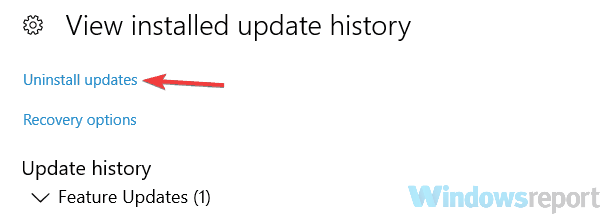
- Dall'elenco che appare, fai clic sull'ultimo aggiornamento per Microsoft Windows (KBxxxxxxx) e disinstallalo.
- Al termine del processo, vai su Windows Update e controlla gli aggiornamenti.
- Inoltre, è possibile installare manualmente l'aggiornamento difettoso. Nella cronologia degli aggiornamenti, individua quello che ti interessa e vai a pagina web ufficiale del catalogo di Microsoft Update e cercalo.
- Scaricalo e installalo manualmente.
Alcuni consigliano che l'aggiornamento cumulativo KB4562830 stia causando il problema, quindi dovresti cercarlo ed eliminarlo.
6. Ripristina il tuo PC
- Apri Impostazioni e vai su Aggiornamento e sicurezza.
- Nel riquadro di sinistra, seleziona Recupero.
- Sotto Ripristina questo PC, clicca Iniziare.
- Selezionare Conserva i miei file.
Come dice il titolo del processo, questo processo dovrebbe reinstallare l'ultima versione di Windows 10 senza influire su app e programmi.
7. Controlla i servizi
- stampa Tasto Windows + R iniziare Correre.
- genere servizi.msc e premi accedere o clicca ok.

- Cerca un servizio chiamato Arresta aggiornamenti 10 guardia.
- Se lo trovi, fai doppio clic per aprire e selezionare Disabilitato al Tipo di avvio opzione.
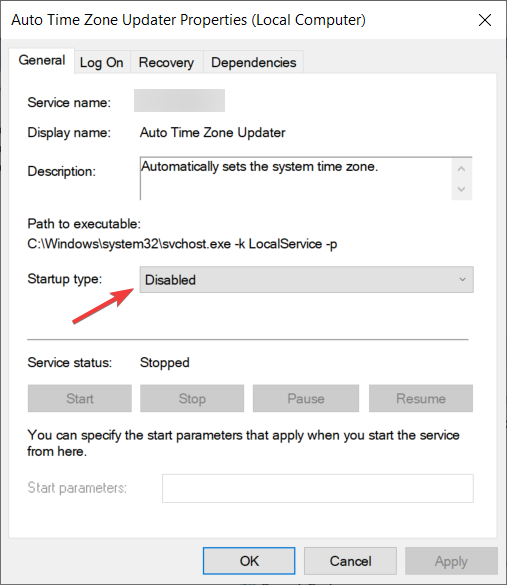
- Quindi, fare clic su Applicare e ok per salvare le modifiche.
Per alcuni utenti, questo servizio di guardia Stopupdates 10 ha bloccato gli aggiornamenti, quindi è necessario disabilitarlo per risolvere il problema eseguendo i passaggi precedenti.
E così è stato. Se hai altre domande o forse un'altra soluzione alternativa che non è stata trattata qui, sentiti libero di pubblicarle nella sezione commenti qui sotto.
 Hai ancora problemi?Risolvili con questo strumento:
Hai ancora problemi?Risolvili con questo strumento:
- Scarica questo strumento di riparazione del PC valutato Ottimo su TrustPilot.com (il download inizia da questa pagina).
- Clic Inizia scansione per trovare problemi di Windows che potrebbero causare problemi al PC.
- Clic Ripara tutto per risolvere i problemi con le tecnologie brevettate (Sconto esclusivo per i nostri lettori).
Restoro è stato scaricato da 0 lettori questo mese
Domande frequenti
Il modo più rapido per correggere qualsiasi tipo di errore di Windows Update è utilizzare lo strumento di risoluzione dei problemi di Windows Update. Scopri gli altri soluzioni di uso frequente ed efficienti.
Più comunemente, possono verificarsi problemi di aggiornamento a causa di driver obsoleti, file di sistema danneggiati, malware e altro. Per cominciare, questo è come aggiornare correttamente i driver in Windows 10.
Gli aggiornamenti vengono lanciati ogni due settimane e, a seconda delle impostazioni di sistema, i problemi sono destinati a comparire. Ecco cosa puoi fare quando gli aggiornamenti non funzioneranno.


